如何使用Movie Maker制作视频入门教程?
作者:佚名 来源:未知 时间:2024-11-14
使用Movie Maker制作视频入门教程

在数字化时代,视频制作已成为人们记录生活、分享创意的重要方式。而Windows Movie Maker,作为微软提供的一款免费视频编辑软件,凭借其简单易用的界面和强大的功能,成为了许多初学者踏入视频编辑领域的首选工具。本教程将带你逐步了解如何使用Movie Maker制作视频,从安装软件到完成你的第一个视频项目,轻松上手。

一、软件安装与界面介绍
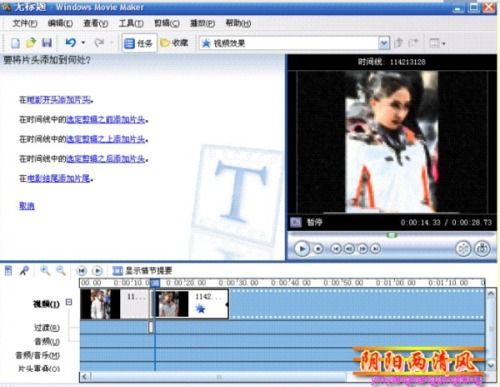
首先,确保你的电脑上已安装Windows Movie Maker。对于Windows 10用户,Movie Maker可能不再默认预装,但你可以通过微软商店或其他可信来源下载并安装。安装完成后,双击图标启动软件。
Movie Maker的界面设计简洁明了,主要分为菜单栏、工具栏、预览窗口、时间线(故事板)和属性面板几个部分。菜单栏提供了文件操作、编辑、视图等常用命令;工具栏则包含了添加图片、视频、音乐、文本等快捷按钮;预览窗口用于实时查看编辑效果;时间线(故事板)是视频编辑的核心区域,你可以在这里组织和管理视频、音频和图片素材;属性面板则用于调整素材的详细属性,如大小、位置、持续时间等。
二、导入素材
1. 添加视频和图片
点击工具栏上的“添加视频和图片”按钮,从弹出的对话框中选择你想要添加到视频中的文件。Movie Maker支持多种常见的视频和图片格式,如MP4、AVI、JPG、PNG等。选中文件后,点击“打开”,它们就会出现在时间线上。
2. 添加音乐
同样地,点击工具栏上的“添加音乐”按钮,选择你想要添加到视频中的音频文件。Movie Maker支持MP3、WAV等音频格式。添加音乐后,你可以在时间线上看到音频轨道,并调整其位置和长度,以匹配视频的节奏和氛围。
三、编辑素材
1. 剪辑视频
在时间线上选中你想要剪辑的视频片段,点击工具栏上的“拆分”按钮,可以将视频分割成两部分。然后,你可以删除不需要的部分,只保留精彩的瞬间。此外,你还可以通过拖动视频片段的边缘来调整其持续时间。
2. 调整素材顺序
在时间线上,你可以通过拖动素材来改变它们的播放顺序。这有助于你更好地组织视频内容,讲述一个连贯的故事。
3. 添加过渡效果
为了使视频更加流畅和吸引人,你可以在素材之间添加过渡效果。点击工具栏上的“添加过渡”按钮,从弹出的效果库中选择你喜欢的过渡效果,然后将其拖动到两个素材之间即可。
4. 添加文本
点击工具栏上的“添加标题或字幕”按钮,在弹出的对话框中输入你想要添加的文本内容。你可以调整文本的字体、大小、颜色、位置等属性,并设置其出现和消失的时间点。
5. 调整素材属性
选中时间线上的素材,点击右侧的属性面板,你可以看到该素材的详细属性设置。在这里,你可以调整素材的亮度、对比度、饱和度等视觉效果,以及添加动画效果、调整播放速度等。
四、预览与导出
1. 预览视频
在编辑过程中,你可以随时点击预览窗口下方的播放按钮,查看当前的视频效果。这有助于你及时发现并纠正问题,确保视频质量。
2. 导出视频
完成编辑后,点击菜单栏上的“文件”->“保存电影”->“在计算机上”,在弹出的对话框中选择视频的保存位置、文件名和格式。Movie Maker支持多种输出格式,如MP4、WMV等,你可以根据需要进行选择。设置完成后,点击“保存”,Movie Maker就会开始渲染并导出你的视频了。
五、技巧与提示
1. 合理规划视频结构
在开始编辑之前,先规划好视频的结构和内容。这有助于你更加高效地组织素材,避免在编辑过程中频繁修改和调整。
2. 注意视频质量
导入素材时,尽量选择分辨率高、质量好的文件。这有助于提升最终视频的视觉效果和观看体验。
3. 善用过渡和动画效果
过渡和动画效果可以为视频增添动感和趣味性。但也要注意不要过度使用,以免让观众感到眼花缭乱或分散注意力。
4. 保持音乐与视频的协调性
音乐是视频的重要组成部分之一。在选择音乐时,要考虑其与视频内容的协调性和匹配度。同时,也要注意音乐的版权问题,避免使用未经授权的音乐作品。
5. 定期保存项目
在编辑过程中,记得定期保存项目文件。这有助于防止因意外情况(如软件崩溃、电脑断电等)导致的数据丢失。
6. 学习更多高级技巧
虽然Movie Maker是一款简单易用的视频编辑软件,但它也提供了许多高级功能和技巧等待你去发现和掌握。你可以通过查阅官方文档、观看在线教程或参加培训课程等方式来不断提升自己的视频编辑能力。
六、总结
通过以上步骤和技巧的介绍,相信你已经对如何使用Movie Maker制作视频有了初步的了解和认识。作为一款免费且功能强大的视频编辑软件,Movie Maker无疑为初学者提供了一个学习和实践的良好平台。只要你勇于尝试、不断探索和实践,相信你一定能够制作出属于自己的精彩视频作品!
- 上一篇: 如何发送QQ戳一戳
- 下一篇: 掌握科目二S弯道最新绝技,轻松过关无压力!
































